iPhone zwart scherm is een probleem dat veel gebruikers overkomt. Wat je ook doet met je iPhone, er kan altijd een onverwacht zwart scherm op de iPhone verschijnen. iPhone black screen of death is niet precies wat we zouden verwachten, dus het is belangrijk om enkele oplossingen voor probleemoplossing te kennen wanneer het iPhone-scherm zwart werd.
Hieronder vertellen we u de belangrijkste oorzaken van het zwarte scherm van de iPhone en verschillende oplossingen om uw iPhone weer normaal te maken wanneer het iPhone-scherm zwart wordt.
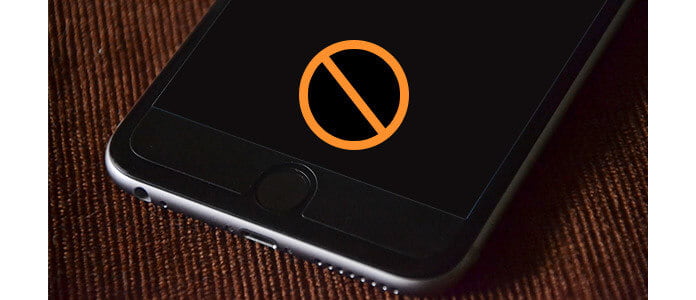
iPhone-scherm wordt om vele redenen zwart. Kortom, een zwart iPhone-scherm kan worden veroorzaakt door softwareproblemen of hardwareproblemen. Als je iPhone zwart wordt, maar de meeste functies nog steeds werken, is dat waarschijnlijk iets mis met het iPhone-scherm zelf. In dat geval moet u mogelijk hulp zoeken bij de Apple Store.
Het iPhone-scherm wordt ook zwart vanwege softwareproblemen. iOS regelt elk aspect van de iPhone, een softwarecrash of toepassingsprobleem kan de functionaliteit van het apparaat beïnvloeden en resulteren in een zwart scherm van de iPhone. Als het iPhone-scherm zwart is vanwege een softwareprobleem, zijn er verschillende oplossingen die u kunt proberen om het zwarte scherm van de iPhone te repareren.

Het eerste dat u moet doen wanneer "mijn iPhone-scherm zwart is" of "iPhone op zwart scherm kan niet worden ingeschakeld", is uw iPhone opnieuw opstarten, ook wel een harde reset genoemd. Houd beide gewoon vast Home knop en Sleep / Wake knop totdat u het Apple-logo op het scherm ziet verschijnen. Vervolgens wordt uw iPhone opnieuw opgestart.
Merk op dat, voordat u de iPhone herstart op een zwart scherm, u de iPhone op een stopcontact kunt aansluiten voor het geval de batterij leeg is. Als de iPhone nog steeds een zwart scherm heeft en niet kan worden ingeschakeld, overweeg dan andere oplossingen.
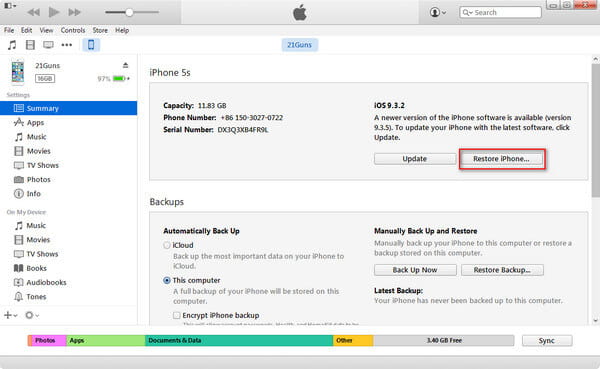
Wanneer het iPhone-scherm zwart is en resetten niet werkt, kunt u nog steeds overwegen om de iPhone terug te zetten naar de fabrieksinstellingen. Maar houd er rekening mee dat iPhone-gegevens op deze manier worden weggevaagd. Hier ziet u hoe u dit kunt oplossen wanneer de iPhone een zwart scherm weergeeft:
Stap 1Start de nieuwste iTunes op uw computer en sluit de iPhone op een zwart scherm aan via een USB-kabel.
Stap 2Ga naar het tabblad Samenvatting en klik op "iPhone herstellen".
Stap 3Bekrachtig de actie door op "Herstellen" te klikken. Wacht een paar minuten, iTunes repareert het zwarte scherm van de iPhone door je iPhone te wissen.
Zodra het is opgelost, wordt je iPhone opnieuw opgestart. Je kunt het instellen als een nieuwe iPhone. Je kunt er ook voor kiezen om "iTunes-back-up herstellen" tijdens het installatieproces, als je die hebt.
Geen van deze opties werkt voor jou? Maakt u zich geen zorgen. Om een zwart scherm op iPhone 5 / 5s / 5c / 6/7 / 8 / X / XR / XS / 11/12 te repareren, is er de beste methode die u kunt aanpassen. iOS systeemherstel, een professionele iPhone-manager, kan het zwarte scherm van de iPhone eenvoudig repareren met de functie "Fix iOS to normal". Lees verder en ontdek hoe u de iPhone uit het zwarte scherm kunt halen. Download en start deze software eerst op uw pc / Mac.
Stap 1Kies "iOS-systeemherstel"
Nadat u het programma hebt gestart, verbindt u het iOS-apparaat met de computer via een USB-kabel. Klik op "iOS-systeemherstel" in de hoofdinterface.

Stap 2Ga naar de herstelmodus / DFU-modus
FoneLab zal de situatie "iPhone-scherm is zwart" automatisch herkennen. U wordt naar de herstelmodus / DFU-modus geleid.

Stap 3Download uw iPhone-firmware
Een verkeerd firmware-probleem resulteert in het zwarte scherm van uw iPhone. U moet firmware downloaden om het iOS-systeem te repareren. U kunt op de knop "Reparatie" klikken om de gerepareerde plug-in te downloaden en de iPhone te herstellen.
Stap 4Herstel iPhone met zwart scherm
Minuten, het downloadproces zal klaar zijn. FoneLab zal doorgaan met het repareren van je iPhone-scherm dat zwart is. Over 5 tot 10 minuten verlaat je iPhone het zwarte scherm. FoneLab repareert uw iOS-apparaat naar normaal.

U kunt niet alleen het probleem met het zwarte scherm van de iPhone oplossen, FoneLab kan ook andere iPhone-problemen herkennen en oplossen, waaronder dat de iPhone niet kan worden ingeschakeld, iPhone bevroren en meer.
U kunt de stappen leren om het zwarte scherm van de iPhone te repareren in de onderstaande video:


Hoe iPhone-scherm zwart en wit te repareren?
Als je iPhone zwart-wit wordt, ga je gewoon naar Instellingen> Toegankelijkheid> Weergave- en tekstgrootte> Kleurfilters. U kunt het kleurenfilter wijzigen van grijswaarden in een ander filter of de optie Kleurfilter uitschakelen. Als dat niet werkt, kunt u Aiseesoft iOS System Recovery gebruiken om iPhone zwart en wit repareren.
Hoe kan ik gegevens herstellen van een zwart scherm op mijn iPhone?
Wilt u gegevens herstellen van de iPhone die vastzit op een zwart scherm? Je kunt downloaden en installeren iPhone Data Recovery. Start het programma en klik op Scan starten om de verwijderde gegevens te scannen. Na het scannen kunt u de gewenste gegevens controleren en op de knop Herstellen klikken om gegevens op uw zwarte scherm-iPhone te herstellen.
Hoe kan ik mijn iPhone-scherm bekijken op een kapotte telefoon?
Met Aiseesoft iPhone Data Recovery kunt u gegevens op uw iPhone bekijken en herstellen met een gebroken scherm. Start iPhone Data Recovery op uw pc of Mac. Klik op de knop Scan starten om te scannen en de verloren gegevens op uw kapotte iPhone te controleren.
Hoe iPhone zwart scherm te vermijden?
een. Zorg goed voor je iPhone en houd je batterij goed opgeladen.
B. Jailbreak de iPhone niet en installeer geen apps van een onveilige bron.
c. Blijf in contact met het Apple Support-team als er een probleem is.